stm32环境搭建
软件下载:https://pan.baidu.com/s/1rat9Vnm
第一部分:软件安装
1、点击安装mdk514.exe,一路next就可以了
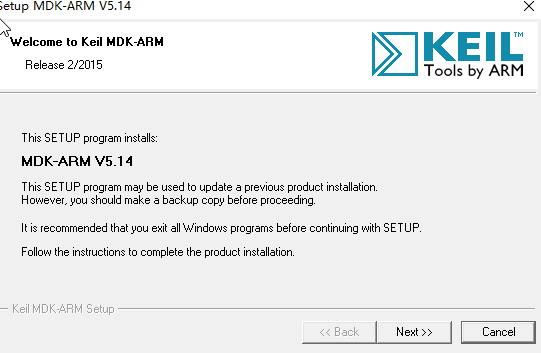
2、使用管理员身份打开软件,点击File,进到license Management
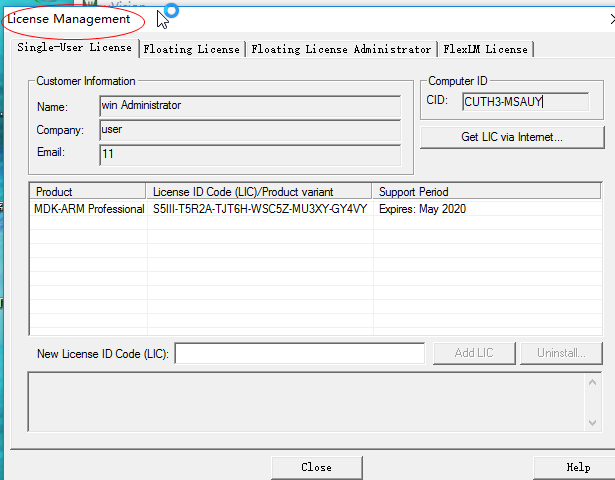
3、(1)打开破解软件keygen.exe把license Management中的CID的内容复制到破解软件中的CID框中
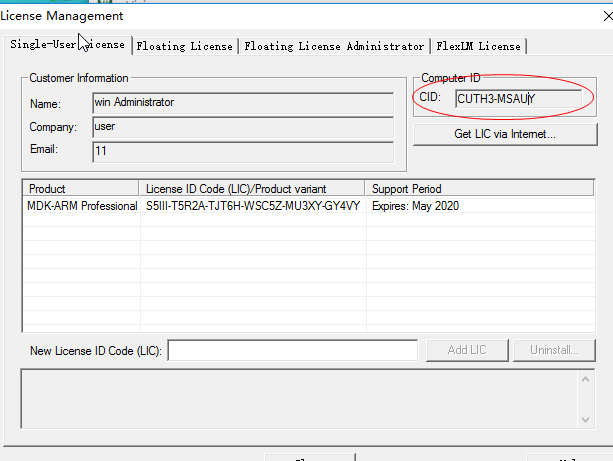
(2)Target改成ARM,点击Generate生成串号
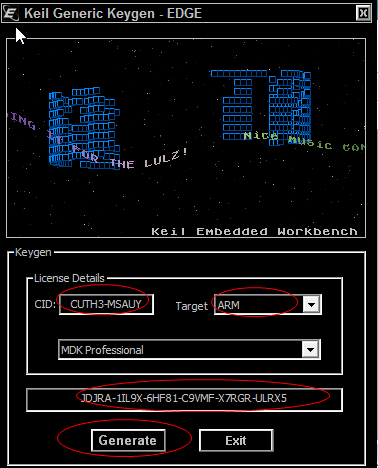
4、把生成的串号复制到软件New License ID Code(LIC)框中,点击Add LIC
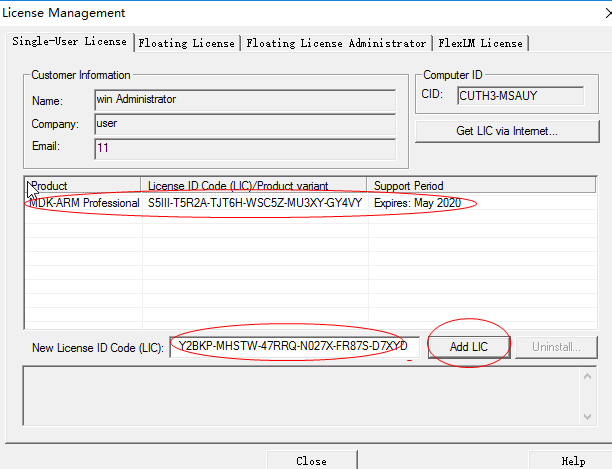
product下面出现那一串长长的字符说明破解成功
5、添加stm系列的软件包Keil.STM32F4xx_DFP.1.0.8.pack,点击安装一路next就ok了。
第二部分:创建新工程
1、打开软件,点击project,点击New uVision Project,然后自定义一个工程名字,我这里命名为test

2、 点击保存,跳到一下页面,选择芯片型号
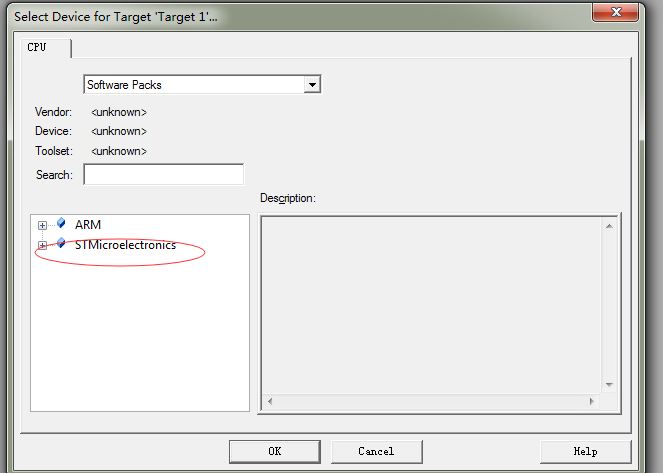

3、继续选择所需要的文件,这里可以根据自己的实际需要选择合适的文件,后期还可以自己添加需要的文件

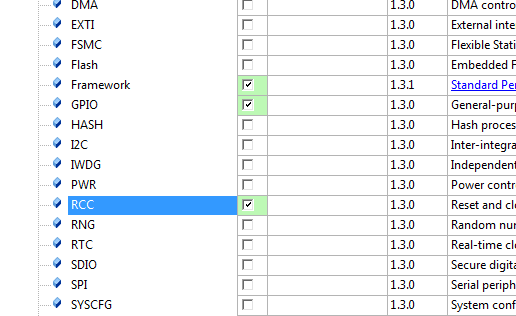
4、改好自己文件的名字,我改成了led和user
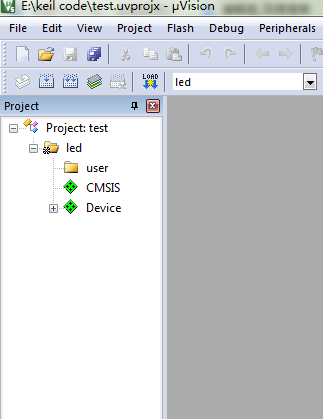
5、添加自己的文件,添加新建
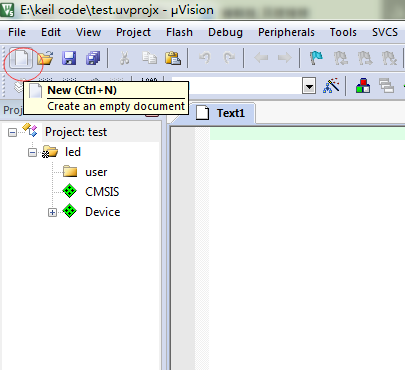
6、新建好空白文件后,点击保存
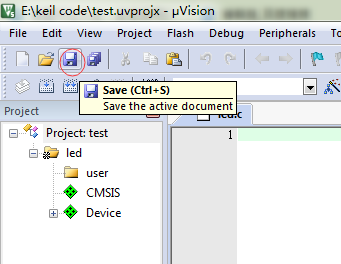
7、自定义一个有意义的文件名字,后缀为.c,然后点击保存
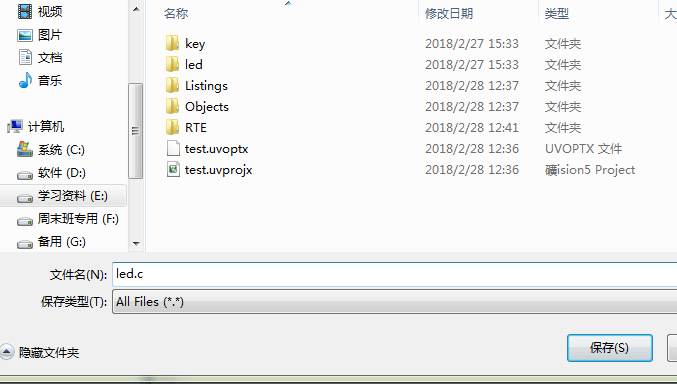
8、把新建好的文件添加到工程中,鼠标点中user,然后右击鼠标,接着添加刚才创建好的文件到user组中
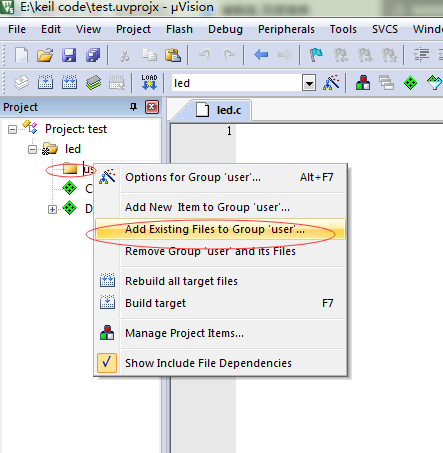
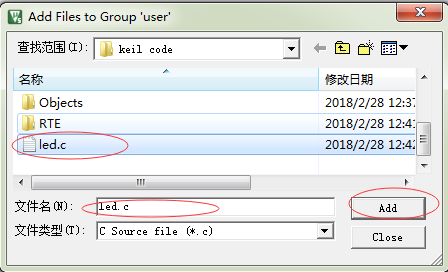
9、在user组中可以看到到添加进来的文件,说明添加成功
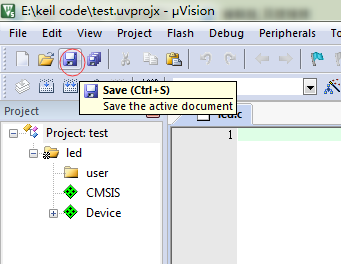
第三部分:修改软件默认选项
1、让软件支持中文,点击Edit,然后点击configuration,接着继续修改成如图所示
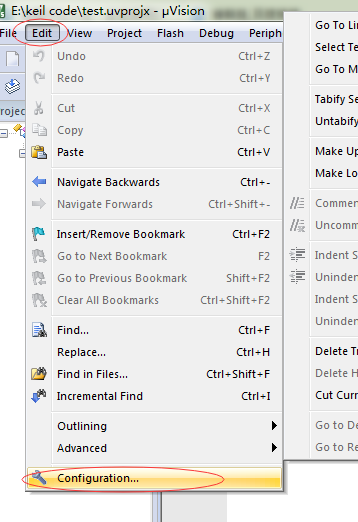
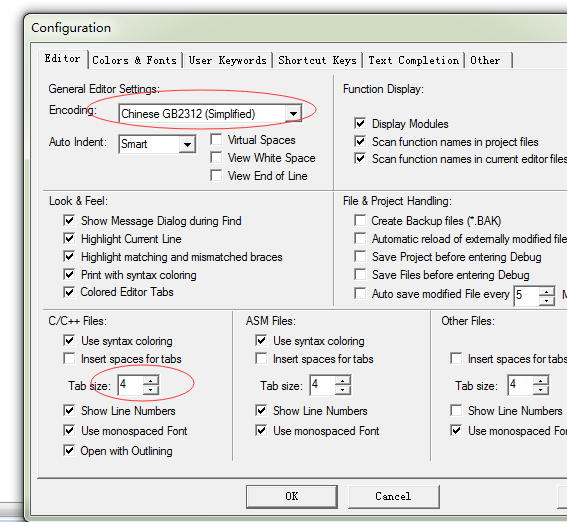
2、创建完工程之后,需要在【C/C++】中的全局宏定义添加"USE_STDPERIPH_DRIVER"(这个宏在文件stm32f4xx.h中),即这个定义控制了是否在应用中启用外设驱动。我们使用标准外设库本来就为了方便控制外设,所以要添加这个定义,以启用外设驱动。
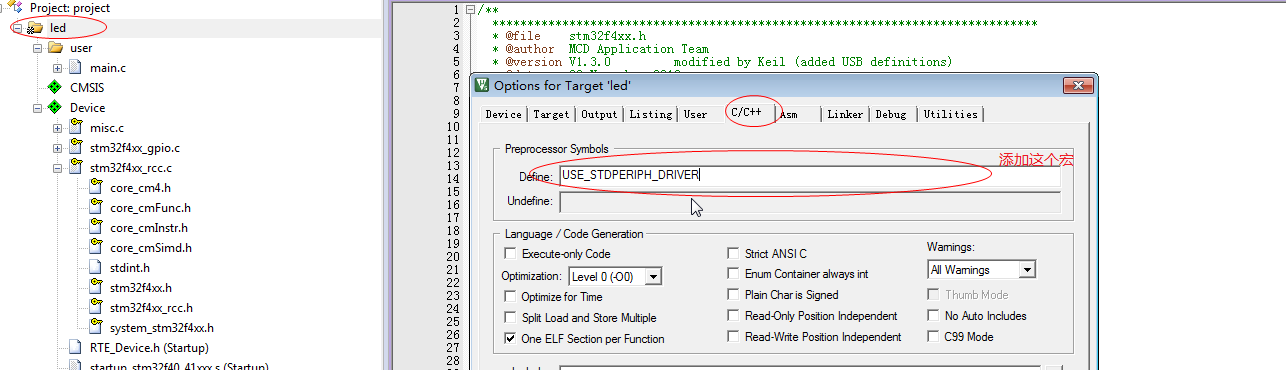
到这里我们就完成了前期的环境搭建了。
接着我们在led.c文件中添加如下代码
1 #include "stm32f4xx.h" //万能头文件 2 3 int main(void) 4 { 5 return 0; 6 } 7 8
点击编译就可以了
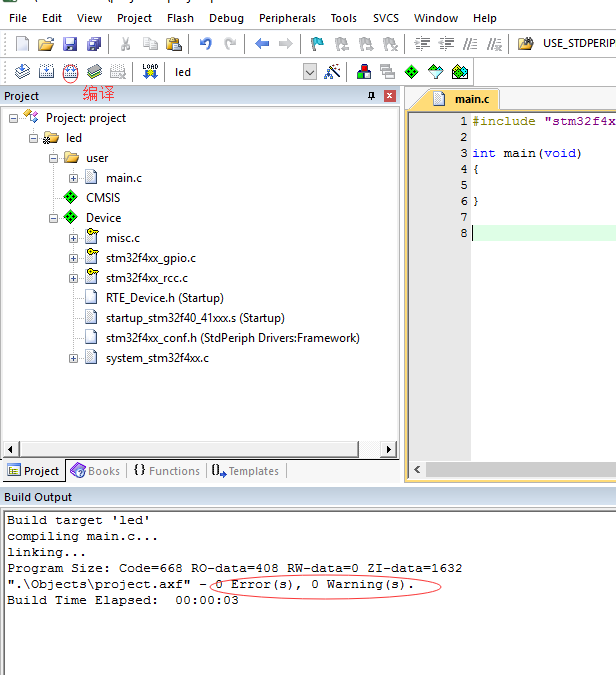



 浙公网安备 33010602011771号
浙公网安备 33010602011771号